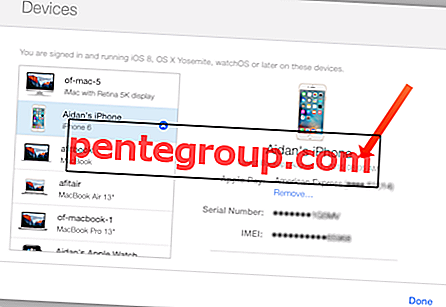Android 스마트 폰 또는 태블릿을 사용할 때 가장 좋아하는 것 중 하나는 수많은 앱을 다운로드 할 수 있다는 것입니다. Google Play를 시작하면 다양한 앱에 즉시 액세스 할 수 있습니다. 일부 응용 프로그램의 비용은 몇 센트 또는 달러이지만 대부분은 무료입니다. 우리는 매일 새로운 앱을 시도 할 수 있습니다! 그러나 앱 사용 경험이 항상 매끄 럽습니까? 불행히도. 자주 사용하는 앱 중 일부가 정지되거나 충돌 할 수 있습니다. 모든 Android 사용자는이 문제에 한 번 이상 직면했습니다. LG G3, LG G4, Samsung S6 및 S6 Edge, Nexus 5, Nexus 6, HTC 7, HTC 8, HTC 9 등 다양한 Android 기기에서 문제가 발생할 수 있습니다. 이것이 귀찮고 Android 스마트 폰 또는 태블릿에서 앱이 멈추거나 중단되는 경우 아래 해결 방법을 시도하십시오.
참조 : Android 전화가 블루투스와 연결되거나 페어링되지 않는 문제 해결
왜 앱이 멈추거나 충돌합니까?
앱이 계속 충돌하거나 멈추는 데는 몇 가지 이유가 있습니다. 앱이 최신 상태가 아닌 경우 응답하지 않거나 중단 될 수 있습니다. 인터넷 연결이 강력하면 많은 앱이 훨씬 잘 작동합니다. 또 다른 이유는 앱이 제대로 코딩되지 않았기 때문입니다. Android에 충분한 저장 공간이 없으면 앱을 제대로 실행할 수 없습니다. 특히 자주 사용하는 앱의 경우 가끔씩 앱의 캐시와 데이터를 지우는 것이 매우 중요합니다. 한동안 해보지 않으면 앱이 오작동하기 시작합니다. 소프트웨어 결함으로 인해 문제가 발생할 수도 있습니다.
앱 정지 및 충돌 문제 해결 방법
아시다시피 여러 가지 이유로 인해 앱이 중단되거나 중단 될 수 있습니다. 문제의 원인을 파악 했으므로 해결하겠습니다.
당신의 안드로이드 장치를 다시 시작
가장 먼저해야 할 일은 장치를 다시 시작하는 것입니다. 백그라운드에서 계속 실행되는 앱과 함께 열릴 수있는 프로세스는 장치를 다시 시작한 후에 닫힙니다. 이렇게하면 막혔을 수있는 메모리가 비워집니다. 장치가 더 부드럽게 작동합니다. 재부팅 후에도 앱이 계속 중단되거나 정지되는 경우 다른 솔루션으로 이동하십시오.
기기를 다시 시작하려면 전원 버튼을 길게 누릅니다. 메뉴가 나타나면 다시 시작 또는 전원 끄기 및 다시 시작을 누릅니다.

앱 업데이트
앱 개발자는 사용자에게 훌륭한 경험을 제공하기 위해 최선을 다하고 있습니다. 그래서 지속적으로 개선 작업을하고 있습니다. 사용자가 중지 및 충돌을 포함하여이 문제에 대해 불만을 제기하면 개발자는 업데이트로 문제를 해결합니다. 그렇기 때문에 모든 앱 또는 매일 사용하는 앱을 정기적으로 업데이트해야합니다.
- Google Play 앱 열기
- 3 개의 수평선을 탭하여 메뉴를 엽니 다.
- 다음으로 내 앱 및 게임을 탭하십시오
- 모두 업데이트를 누르거나 앱을 탐색하고 원하는 앱만 업데이트 할 수 있습니다.

인터넷 연결
인터넷 연결 상태가 좋지 않으면 인터넷 연결이 끊어 지거나 앱이 중단 될 수 있습니다. 일반적으로 코딩이 잘못된 앱의 경우입니다. 일부 앱은 인터넷 연결이 안정적이고 강력 할 때 (예 : 가정 또는 사무실 Wi-Fi에 연결된 경우) 잘 작동합니다. 그러나 Wi-Fi에 연결되어 있고 3G로 전환 할 때 앱을 사용하는 경우 앱이 중지되거나 중단 될 수 있습니다. 네트워크를 전환하려면 먼저 앱을 닫으십시오. 그렇게하면 충돌을 피할 수 있습니다. 현재 Wi-Fi 문제가 발생하고 연결 속도가 느리면 다음을 시도하십시오.
- Wi-Fi 및 비행기 모드 전환
- 블루투스 끄기
- 당신의 안드로이드 장치와 라우터를 다시 시작
- 다른 네트워크에 연결하십시오.
캐시 및 데이터 지우기
우리는 모두 좋아하는 앱을 가지고 있으며 매일 사용합니다. 일정 기간 동안 캐시가 쌓여서 앱이 느리게 실행되거나 정지되거나 자주 충돌하는 것을 볼 수 있습니다. Facebook, Viber, Instagram, Spotify, Maps, Messanger, WhatsApp 등과 같은 가장 인기있는 앱을 사용할 때 종종 발생합니다. 캐시를 삭제하면 앱이 정상적으로 작동합니다.
해야 할 일은 다음과 같습니다.
- 설정으로 바로 가기
- 앱을 탭합니다 (Android 기기에 따라 앱 관리자, 앱 관리)
- 계속 충돌하거나 멈추는 앱을 찾아서 누릅니다.
- 그런 다음 캐시 지우기를 누릅니다.
- 탭 강제 정지
- 홈 화면으로 돌아가서 앱을 다시 시작하십시오.

캐시를 지우면 많은 사용자가 "Instagram이 중지되었습니다"또는 "Viber가 작동이 중지되었습니다"와 같은 문제를 해결하는 데 도움이되었습니다.
캐시를 지워도 문제가 해결되지 않고 좋아하는 앱 중 하나가 여전히 충돌하는 경우 어떻게해야합니까? 데이터를 지울 수 있습니다. 이전 단계보다 조금 과감한 단계이므로 앱의 모든 개인 구성 및 모든 데이터가 제거되기 때문입니다. 이 작업을 수행하고 앱을 시작하면 방금 설치 한 것처럼됩니다. 즉, 앱을 처음부터 구성해야합니다. Facebook 앱의 데이터를 지우면 사용자 이름과 비밀번호를 다시 입력해야합니다. 재생중인 게임에 대해이 작업을 수행하려고하면 모든 설정, 최고 점수 및 기타 앱의 데이터가 손실됩니다.
- 설정으로 바로 가기
- 앱을 누릅니다
- 다음으로, 오작동하는 앱을 탭하십시오
- 데이터 지우기를 누른 다음 강제 중지를 누릅니다.

캐시 파티션 지우기
캐시 파티션을 삭제하면 Android 장치에 저장된 모든 정크 및 임시 파일이 제거됩니다. 일부 파일이 손상된 경우 사용중인 앱이 중지되거나 중단 될 수 있습니다. 스마트 폰이나 태블릿의 여유 공간을 확보 할 수도 있습니다. 장치를 복구 모드로 부팅해야합니다. 모든 스마트 폰에는 눌러야하는 키 조합이 다릅니다. 예제는 다음과 같습니다.
삼성 : 홈, 전원 및 볼륨 작게 버튼
HTC 및 LG : 볼륨 작게 및 전원 버튼
Nexus : 볼륨 작게, 볼륨 크게 및 전원 버튼
다음과 같이하세요:
- 장치를 끄십시오
- 키 조합을 길게 누릅니다 (Nexus를 사용하는 경우 볼륨 작게, 볼륨 크게 및 전원 버튼을 길게 누릅니다)
- 복구 메뉴가 나타날 때까지 버튼을 누르고 있습니다
- 볼륨 버튼을 사용하여 복구 모드로 이동하고 전원 버튼을 사용하여 선택
- 복구 모드 메뉴에서 캐시 파티션 삭제로 이동하여 전원 버튼으로 선택하십시오.
- 완료되면 지금 시스템 재부팅으로 이동하여 전원 버튼을 사용하여 시스템을 선택하십시오.
여유 공간 확보
스마트 폰이나 태블릿에 충분한 여유 공간이 없으면 문제가 발생할 수 있습니다. 더 이상 사용하지 않는 앱이 있습니까? 그럴 경우 제거하십시오. Android 기기에서 앱을 삭제하려면
- 설정으로 이동
- 앱을 누릅니다
- 그런 다음 다운로드 탭을 탭하십시오
- 제거하려는 앱을 누르고 제거를 누릅니다.
공간을 확보하고 장치를 깨끗하게 유지하는 또 다른 간단한 방법은 CCleaner 앱을 사용하는 것입니다. 이 응용 프로그램은 Google Play에서 사용할 수 있으며 무료입니다.
CCleaner를 다운로드하십시오.
앱 재설치
때로는 앱을 다시 설치하면 문제가 해결 될 수 있습니다. 모든 것이 매우 간단합니다. 먼저 이전 솔루션에 표시된 단계에 따라 응용 프로그램을 삭제해야합니다. 그렇게하면 Google Play를 열고 앱 다운로드를 찾아 다시 설치하십시오.
소프트웨어 업데이트
소프트웨어 결함이있는 경우 최신 소프트웨어 버전을 설치하여 제거 할 수 있습니다. 새 버전은 장치의 전반적인 성능과 보안을 향상시키고 버그를 수정합니다. 장치에서 자동 업데이트를 활성화하지 않은 경우 수동으로 업데이트가 있는지 확인할 수 있습니다.
- 설정으로 바로 가기
- 아래로 스크롤하여 기기 정보 (휴대 전화 정보, 태블릿 정보)를 누릅니다.
- 소프트웨어 업데이트 또는 시스템 업데이트를 누릅니다.

공장 초기화
아무것도 작동하지 않는 것 같으면 장치를 새로 시작해야 할 수도 있습니다. 공장 초기화는 모든 항목, 모든 앱, 설정 등을 지 웁니다. 파일 백업을 잊지 마십시오!
- 설정으로 바로 가기
- 백업 및 재설정을 누릅니다.
- 다음으로 초기화를 탭합니다
- 휴대 전화 초기화 또는 태블릿 초기화를 누릅니다.
– Google Play 오류 참조
앱 충돌 방지 방법
이 문제를 피하고 앱 충돌 및 정지를 방지하기 위해 수행 할 수있는 몇 가지 작업이 있습니다. 앱이 제대로 코딩되지 않으면 많은 일을 할 수 없다는 점에 유의하십시오. 여기에 나열된 모든 솔루션을 시도했지만 아무것도 작동하지 않는 경우 해당 앱을 삭제하십시오. Google Play에는 많은 재미 있고 유용한 앱이 있으므로 비슷한 앱을 찾을 수 있습니다. 앱 충돌을 중지하려면
- 한 번에 너무 많은 앱을 사용하지 마십시오
- 앱이 최신인지 확인
- 앱 캐시 및 데이터를 삭제합니다 (적어도 자주 사용하는 앱의 경우).
이러한 문제 / 해결 방법은 모든 Android 스마트 폰 및 태블릿에서 발견되고 효과적입니다. 여기에 나열된 단계를 수행하면 문제를 쉽게 해결할 수 있습니다.
많이 추락하는 인기있는 앱 목록.
포켓몬 GO
Bitmoji Keyboard – 아바타 이모티콘
포켓몬 GO에 대한 Poke 레이더
스냅 챗
전령
소셜 네트워킹
도트 & 공동
인스 타 그램
구글지도
페이스 북
YouTube
아이튠즈 U
말하는 톰 골드 런
우버
판도라 – 무료 음악 및 라디오
Spotify Music
넷플릭스
싸이 월드, 미투데이 메신저
Gmail – Google 이메일
slither.io
지저귀다
아마존 앱
롤링 스카이
카드 전쟁 왕국
에그
musical.ly – 비디오 커뮤니티
구글 앱
독재자 : 출현
Waze –
공 100 개
컬러 스위치
계략
iPhone 용 Skype
소셜 네트워킹
Instagram에서 레이아웃
SoundCloud
그만!
ik
소셜 네트워킹
내 신생아 키티 – 푹신한 관리
제안
폴리 포지
CSR 레이싱 2
농장 영웅 슈퍼 사가
Chrome – Google 웹 브라우저
지하철 서퍼
개가 짖다
드롭 박스
소원 – 즐거운 쇼핑
내 말하는 톰
부싯깃